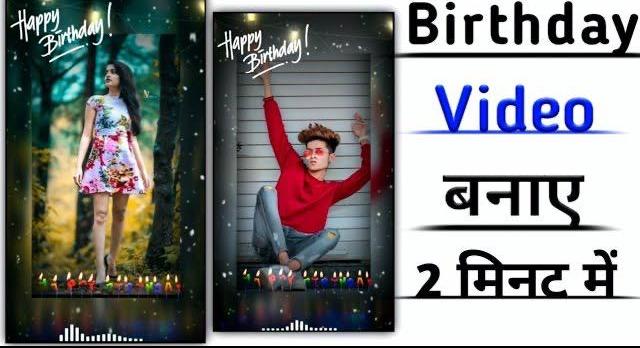Aaj ke is post mein, hum aapko batayenge ki aap apne smartphone se Happy Birthday Status Video kaise bana sakte hain. Agar aap apne dost ya parivaar ke liye ek khaas birthday video banana chahte hain, to aapko Kinemaster application download karni hogi. Yeh application aapko Google Play Store par muft mein mil jayegi. Is post mein, hum aapko step-by-step process samjhayenge ki aap kaise asaani se ek shandar birthday status video bana sakte hain. Is guide ko aakhir tak padhiyega, taaki aap kuchh bhi miss na karein.
Step-by-Step Guide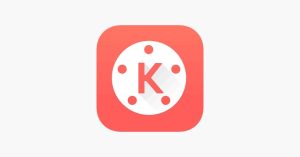
Step 1: Kinemaster Application Download Karein
Sabse pehle, aapko Kinemaster application download karni hogi. Aap isse Google Play Store se free mein download kar sakte hain. Saath hi, aapko kuchh effect videos aur PNGs bhi download kar leni hain jo aapki video ko aur bhi zyada attractive banayengi.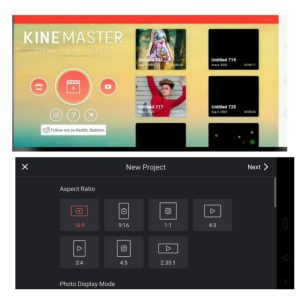
Step 2: Kinemaster Application Open Karein
Material download hone ke baad, Kinemaster application ko open karein. Open karne par aapke saamne ek simple sa interface dikhai dega. Aapko yahan plus icon par click karna hai aur jo size options show ho rahe hain, unmein se 9:16 frame ko select karna hai. Iske baad aapki gallery open ho jayegi aur aap apni pasand ki photos add kar sakte hain.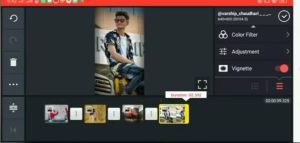
Step 3: Photos Ki Length Aur Size Set Karein
Photos add karne ke baad, aapko inki length aur size set karni hai. Jab photos ka size set ho jaye, to aap inmein vignette effect add kar sakte hain. Vignette effect add karne ke liye, photo par click karein aur options mein se vignette ko select karein.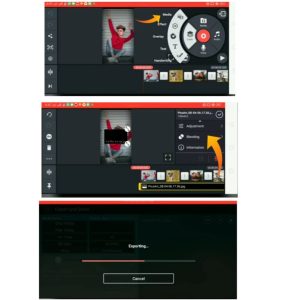
Step 4: PNG Aur Effect Videos Add Karein
Ab aapko PNGs aur effect videos add karni hain. Sabse pehle PNG add karne ke liye, layer option par click karein aur media par click karein. Gallery open hone par, aap jo candle PNG download ki hai usse select karein aur uski length lambi kar len. PNG wale layer par click karne ke baad, blending option mein jayein aur screen select karein. Iske baad video ko save kar len.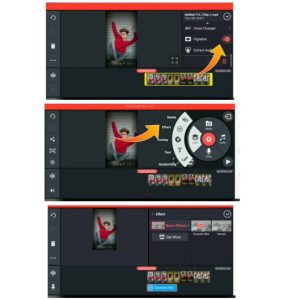
Step 5: Video Mein Vignette Aur Blur Effect Add Karein
Video save hone ke baad, Kinemaster open karein aur jo video abhi save ki thi use add karein. Media par click kar ke video ko add kar len. Video mein vignette add karne ke liye, video par click kar ke options mein se vignette ko on karein. Ab video mein blur effect add karne ke liye, layer par click kar ke effect select karein aur blur effect apply karein.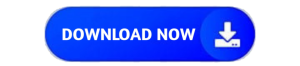
Step 6: Video Ko Duplicate Aur Effect Add Karein
Itni editing ke baad, video par click kar ke 3 dot par click karein aur duplicate layer par click karein. Isse video ki 2 layer ban jayegi. Effect add karne ke liye, layer par click karein aur gallery se effect video select karein. Blending option mein jaake screen select karein aur birthday PNG aur effect video add kar len.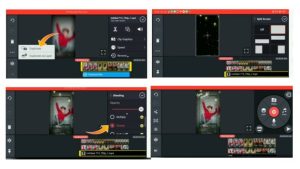
Frequently Asked Questions(FAQs)
Q1: Kya Kinemaster free hai?
A1: Haan, Kinemaster Google Play Store par free mein available hai.
Q2: Vignette effect kya hota hai?
A2: Vignette effect ek tarah ka filter hai jo photo ya video ke kinare dark kar deta hai.
Q3: PNG kya hota hai?
A3: PNG ek image format hai jo transparent background ke sath aati hai.
Q4: Kya main apni video mein background music add kar sakta hoon?
A4: Haan, aap Kinemaster mein background music bhi add kar sakte hain.
Q5: Video export kaise karein?
A5: Video export karne ke liye, export option par click karein aur required settings select kar ke save karein.
Conclusion
Dosto, ummid hai ki aapko yeh guide pasand aayi hogi. Ab aap asaani se apne smartphone se ek shandar Happy Birthday Status Video bana sakte hain. Aapko yeh post kaisa laga? Aap kis tarah ke aur post hamare blog par dekhna chahenge? Apne questions aur suggestions niche comment box mein zaroor share karein. Hum jaldi hi aapko reply karne ki koshish karenge.